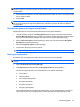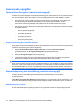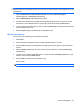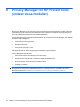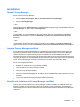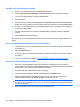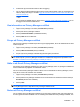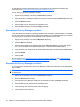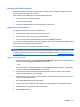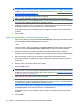HP ProtectTools User Guide - Windows XP, Windows Vista, Windows 7
OBS! Om du inte har skaffat något Privacy Manager-certifikat, får du ett meddelande som talar
om att du måste ha ett Privacy Manager-certifikat för att kunna bjuda in en betrodd kontakt. Klicka
på OK så att guiden Certificate Request startar. Mer information finns i
Beställa och installera ett
Privacy Manager-certifikat på sidan 47.
7. Autentisera dig med önskad metod för säker inloggning.
OBS! När den betrodda kontakten får e-postmeddelandet, måste han eller hon öppna e-
postmeddelandet och klicka på Accept (Godkänn) i det nedre högra hörnet i e-postmeddelandet
och sedan klicka på OK när dialogrutan för bekräftelse öppnas.
8. När du får ett e-postsvar från en mottagare som accepterar att bli betrodd kontakt, ska du klicka
på Accept (Godkänn) i det nedre högra hörnet i e-postmeddelandet.
En dialogruta öppnas med en bekräftelse på att mottagaren har lagts till i listan med betrodda
kontakter.
9. Klicka på OK.
Lägga till betrodda kontakter med kontakter från Microsoft Outlook
1. Öppna Privacy Manager, klicka på Trusted Contacts Manager (Hantering av betrodda kontakter)
och klicka sedan på Invite Contacts (Bjud in kontakter).
– eller –
I Microsoft Outlook: Klicka på nedåtpilen bredvid Send Securely (Skicka säkert) i verktygsfältet
och klicka sedan på Invite All My Outlook Contacts (Bjud in alla mina Outlook-kontakter).
2. När sidan Trusted Contact Invitation (Inbjudan till betrodda kontakter) öppnas, väljer du e-
postadressen till de mottagare du vill lägga till som betrodda kontakter och klickar på Next (Nästa).
3. När sidan Sending Invitation (Skickar inbjudan) öppnas, klickar du på Finish (Slutför).
Ett e-postmeddelande innehållande de valda e-postadresserna i Microsoft Outlook genereras
automatiskt.
4. Redigera texten och signera med ditt namn (valfritt).
5. Klicka på Send (Skicka).
OBS! Om du inte har skaffat något Privacy Manager-certifikat, får du ett meddelande som talar
om att du måste ha ett Privacy Manager-certifikat för att kunna bjuda in en betrodd kontakt. Klicka
på OK så att guiden Certificate Request startar. Mer information finns i
Beställa och installera ett
Privacy Manager-certifikat på sidan 47.
6. Autentisera dig med önskad metod för säker inloggning.
OBS! När den betrodda kontakten får e-postmeddelandet, måste han eller hon öppna e-
postmeddelandet och klicka på Accept (Godkänn) i det nedre högra hörnet i e-postmeddelandet
och sedan klicka på OK när dialogrutan för bekräftelse öppnas.
7. När du får ett e-postsvar från en mottagare som accepterar att bli betrodd kontakt, ska du klicka
på Accept (Godkänn) i det nedre högra hörnet i e-postmeddelandet.
En dialogruta öppnas med en bekräftelse på att mottagaren har lagts till i listan med betrodda
kontakter.
8. Klicka på OK.
52 Kapitel 9 Privacy Manager for HP ProtectTools (endast vissa modeller)